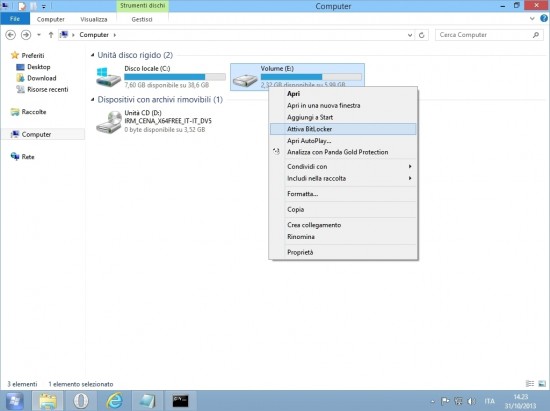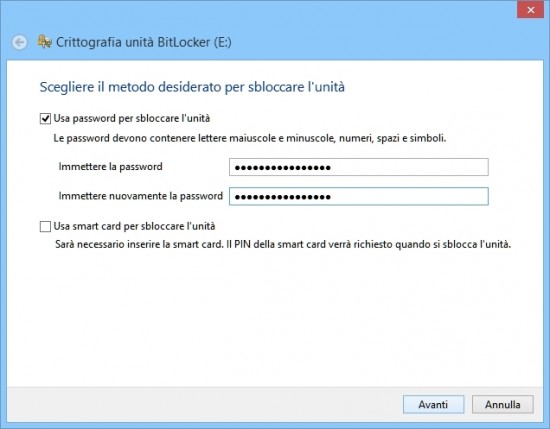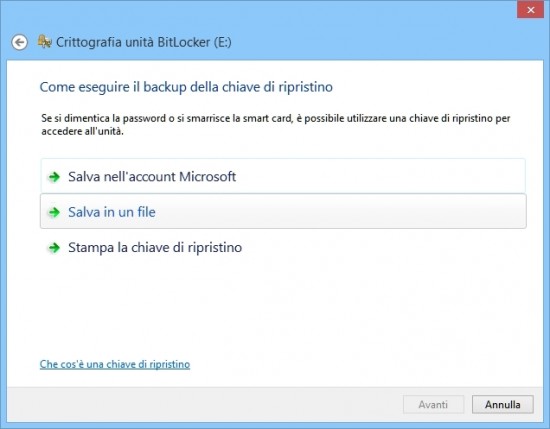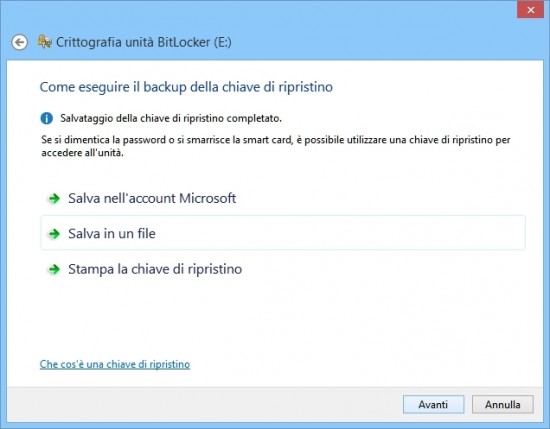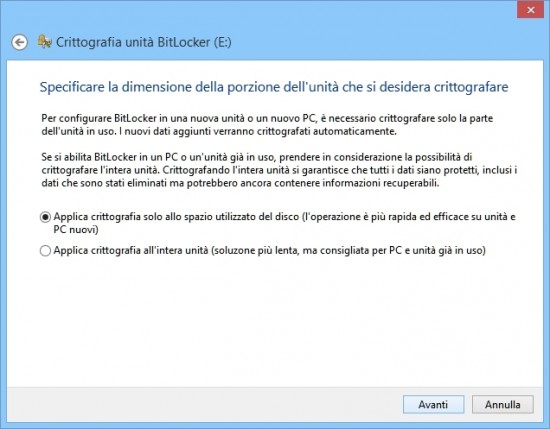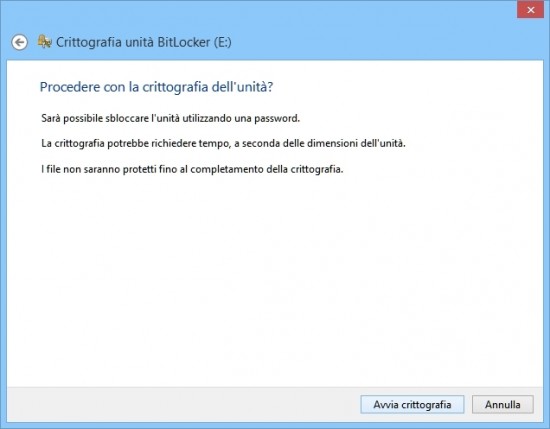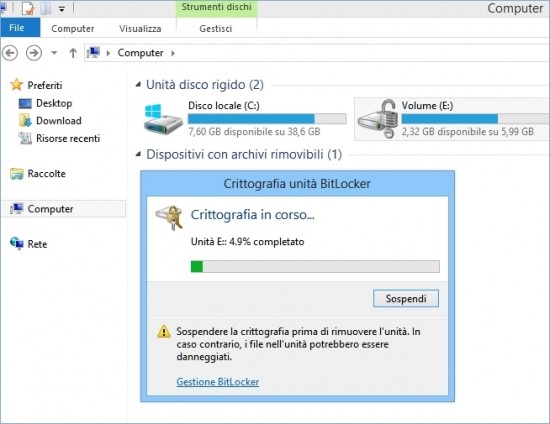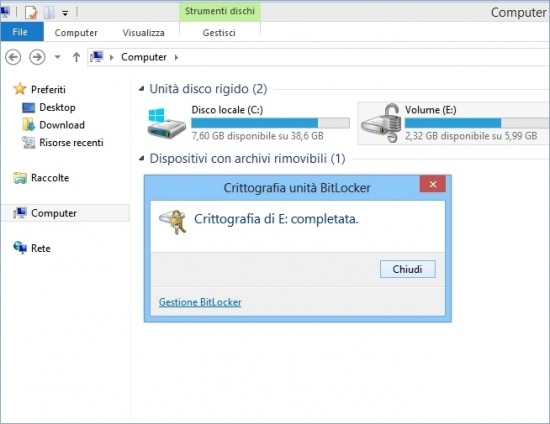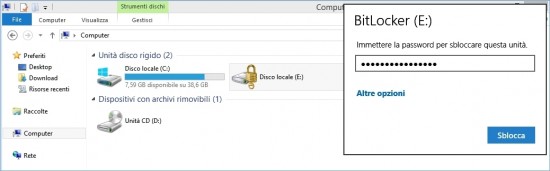To totally unlock this section you need to Log-in
Login
BitLocker è una funzionalità introdotta in alcuni sistemi operativi Microsoft,Windows Vista,Windows Server 2008,Windows 7 con le edizioni Ultimate e Enterprise e Professional e su Windows 8.1.
BitLocker quindi viene usato in ambito Privacy e Sicurezza e permette di ablitare la crittografia e quindi di proteggere l’accesso ai dati e ai file un’intera unità,Hard disk e chiavette USB con l’utility BitLocker To Go,da persone non autorizzate.
BitLocker può essere utile in ambito aziendale per proteggere i dati da occhi indiscreti,può impedire ai pirati informatici di accedere ai file di sistema o ai dati personali,altri scopi per usare una crittografia è quello del furto del computer,in questo caso il malintenzionato non potrà accedere ai vostri dati se non conosce la password.
Come Procedere?
Selezioniamo l'hard disk da crittografare, quindi col tasto destro del mouse clicchiamo la voce Attiva BitLocker:
Nella schermata successiva possiamo scegliere di proteggere i dati usando una password oppure una smartcard per sbloccare l’unità. In questo caso ho scelto una password, quindi digitate e confermate la password da usare e cliccare su Avanti:
Nella schermata successiva ci verrà chiesto di eseguire un backup della password o chiave di ripristino, nel caso ci si dimenticasse la password o si smarrisse la smartcard ; quindi selezioniamo un metodo dall’elenco:
e dopo il salvataggio clicchiamo su Avanti:
Nella schermata successiva è possibile scegliere se applicare la crittografia sui file,solo allo spazio occupato sull’ hard disk o all’intera unità dopo aver fatto la nostra scelta clicchiamo su Avanti:
Nella schermata successiva clicchiamo su Attiva crittografia (questo passo avvierà il processo di crittografia dei dati sul disco):
Attendiamo pazientemente la fine della fase di crittografia dei dati presenti sul disco...
A crittografia completata clicchiamo sul tasto Chiudi.
Come potete vedere dall'immagine sottostante, al termine della procedura crittografica del disco l’unità sarà segnata da un lucchetto, quindi crittografata, bloccata e inaccessibile.
Ber accedervi bisognerà immettere la password che avete scelto precedentemente e cliccare su Sblocca.
You've just the article: Crittografare e Proteggere i dati Con BitLocker